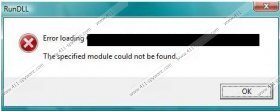Remove RunDLL Error Message/Background Container.dll Verwijdergids
Als u steeds geconfronteerd wordt met de RunDLL foutmelding die is gerelateerd aan de Background Container.dll op uw PC, dan is er geen twijfel mogelijk dat er in het verleden Conduit programma's zijn geïnstalleerd. Hebt u de PConverter B3 Toolbar, AppMarket Toolbar, Freecorder Toolbar of enige andere Conduit browser plug-in gebruikt? Hebt u ze van uw Windows besturingssysteem verwijderd? Helaas geeft de steeds weer verschijnende melding aan dat u waarschijnlijk enkele registerposten hebt gemist. Volgens onze onderzoekers verschijnen de RunDll meldingen als Windows probeert om een verwijderd bestand te laten draaien dat is ingesteld om te draaien bij het opstarten of is gekoppeld aan een geplande taak. Om de RunDLL foutmelding/Background Container.dll te kunnen verwijderen dient u de registerpost te verwijderen van de geplande taak die is gerelateerd aan deze intimiderende pop-upmelding:
RunDLL
There was a problem starting
C:\Users\[username]\AppData\Local\Conduit\BackgroundContainer\BackgroundContainer.dll.
The specified module could not be found.
Weet u wat RunDLL betekent? Het is een bestand dat wordt aangetroffen op alle Windows besturingssystemen en wordt gebruikt om “dynamic link library”-bestanden te laden. Zonder dit bestand zou u niet in staat zijn om commando's uit te voeren en Conduit plug-ins zouden niet normaal kunnen draaien. Vele computergebruikers worden geconfronteerd met de RunDLL foutmelding/Background Container.dll omdat zij proberen om handmatig de verdachte Conduit toepassing van hun besturingssystemen te verwijderen. Denkt u er ook over om ze te verwijderen? Onze beveiligingsexperts raden dit ten sterkste aan, omdat de hiervoor genoemde extensies wel niet als kwaadaardig worden aangemerkt, ze zijn gerelateerd aan derden, staan erom bekend dat ze online advertenties weergeven en ze helpen met de distributie van software van derden.
Als u al Conduit software hebt verwijderd, maar u wordt nog steeds geconfronteerd met de RunDLL foutmelding, dan is er geen twijfel mogelijk dat u de registerpost of de geplande taak die gerelateerd is aan de Background Container.dll niet hebt verwijderd. Ook al hebt u de Background Container.dll verwijderd, het is mogelijk dat er nog steeds een aan dit “dynamic link library”-bestand gerelateerde geplande taak bestaat. Aangezien Windows deze taak niet kan uitvoeren produceert het een waarschuwingsmelding. Wij raden aan om eerst de aan de Conduit software gerelateerde registerposten te controleren. Als zij zijn verwijderd kunt u proberen om de inactieve geplande taak te verwijderen. Gebruik de volgende aanwijzingen.
Hoe kunt u geplande taken verwijderen?
- Open het Configuratiescherm en klik Administratieve hulpprogramma's. Als u het niet kunt vinden, gebruik dan het zoekvak.
- Klik dan Taakplanner en ga naar de Taakplanner Bibliotheek.
- Rechtsklik BackgroundContainer en selecteer Verwijderen.
- Herstart de computer.
Doet u nog steeds onderzoek naar het verwijderen van Conduit software? Wij raden zeker aan om software voor het automatisch detecteren en verwijderen van malware te gebruiken, om er zeker van te zijn dat ongewenste software gelijktijdig wordt verwijderd met de geplande taken en de hieraan gerelateerde registerposten. Als u echter nog steeds handmatig verder wilt gaan, kunt u onderstaande aanwijzingen voor het verwijderen gebruiken. Gebruik het zoekvak van 411-spyhunter.com in de rechter bovenhoek om meer te weten te komen over de Conduit toepassingen en om individuele aanwijzingen voor het verwijderen te vinden.
Het verwijderen van Conduit plug-ins
Het verwijderen van Windows 8:
- Druk de Windows-toets om naar het Metro UI menu te gaan en selecteer Alle Apps.
- Open vanuit het menu dat verschijnt het Configuratiescherm en klik De-installeer een programma.
- Rechtsklik het programma dat u wilt verwijderen en selecteer De-installeren.
Het verwijderen van Windows Vista & Windows 7:
- Open het Startmenu vanuit de linkerkant van de taakbalk en selecteer Configuratiescherm.
- Ga naar De-installeer een programma en zoek de ongewenste toepassing.
- Rechtsklik het programma dat u wilt verwijderen en selecteer De-installeren.
Het verwijderen van Windows XP:
- Beweeg de cursor naar de Taakbalk onderaan het scherm en klik Start.
- Selecteer Configuratiescherm en dubbelklik Programma's toevoegen of verwijderen.
- Zoek de ongewenste toepassing en verwijder hem.
Remove RunDLL Error Message/Background Container.dll Schermafbeeldingen: